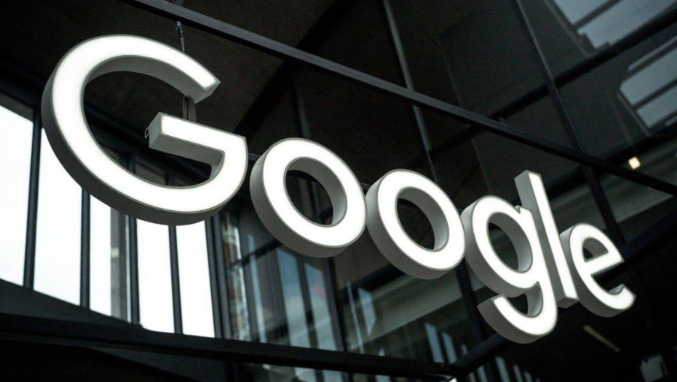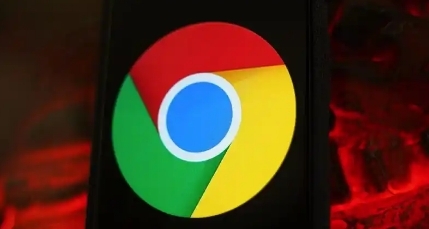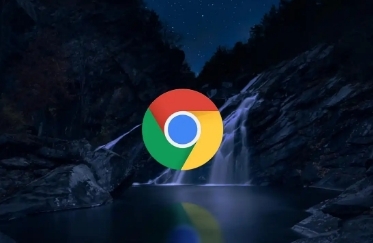当前位置:
首页 >
谷歌浏览器视频播放画质调节与性能优化实用方法
谷歌浏览器视频播放画质调节与性能优化实用方法
时间:2025-08-04
来源:谷歌浏览器官网
详情介绍

打开Chrome浏览器,先将鼠标移至右上角显示三个点的菜单图标处点击。在弹出的下拉菜单中选择“设置”,进入配置页面。向下滚动找到并点击“高级”选项,接着在“系统”部分勾选“使用硬件加速模式(如果可用)”。此功能利用GPU分担CPU的视频解码任务,显著提升高清或4K视频的流畅度。启用后需重启浏览器使设置生效。
当观看视频时,将鼠标移至播放窗口下方或右键点击画面,通常会看到画质调整选项。根据网络状况选择合适的分辨率:带宽充足时选高清以获得更清晰的画面;若网络不稳定或想节省流量,则调至标清减少卡顿。部分网站还支持自动适配画质,可优先尝试该模式。
进入浏览器设置中的“扩展程序”页面,逐一检查已安装的插件。对于不常用或可能干扰视频加载的广告拦截类工具,点击“移除”按钮卸载。过多插件会消耗内存和CPU资源,影响播放性能。保留必要扩展并确保其为最新版本。
按快捷键组合“Ctrl+Shift+Esc”打开任务管理器,在“进程”标签下查看正在运行的程序。关闭与视频无关的其他标签页及后台应用(如下载工具、大型游戏),释放系统资源供视频专用。尤其要结束占用高CPU或内存的非必要进程。
定期清理缓存可避免旧数据影响加载速度。在设置中选择“隐私与安全”,点击“清除浏览数据”,勾选“缓存的图片和文件”后确认删除。积累的临时文件可能导致解码错误,清理后刷新页面重新加载视频。
在地址栏输入`chrome://settings/download`,点击“保存文件的位置”右侧的“更改”按钮,将默认路径改为空间充足的磁盘(如D盘)。若原路径含中文或特殊字符,建议改为英文路径(例如`D:\VideoCache`)。右键点击新文件夹,在“安全”标签页中为当前用户添加“完全控制”权限。
访问chrome://flags/页面,搜索“硬件加速”相关设置项,将其状态从“默认”改为“启用”。并非所有设备都能完美兼容此功能,若出现画面撕裂或声音同步问题,可返回该页面禁用该选项。此外,更新浏览器至最新版本能修复已知漏洞并提升兼容性。
通过上述步骤,用户能够有效提升谷歌浏览器的视频播放画质与性能。每次修改设置后建议立即测试效果,确保新的配置能够按预期工作。
继续阅读